Outlook 2010: Konto einrichten
Im folgenden Artikel erfahren Sie wie Sie ein Konto in Outlook 2010 einrichten. Die Einrichtung wird von Version zu Version einfacher. Es stellt sich meistens immer nur die Fragen nach der Art des E-Mail Kontos entweder POP3 oder IMAP. Für welches man sich dann schließlich entscheidet ist jedem selbst überlassen. Bei Free E-Mail Anbieter hat man meistens immer die Wahl zwischen den beiden.
Um ein Konto einzurichten starten Sie Outlook und gehen Sie dann auf Datei – Informationen – Kontoeinstellungen. Je nachdem ob Sie Office 2010 das erste Mal starten müssen Sie diesen Schritt nicht machen, dort können Sie direkt beim Starten des Programms ein Konto einrichten. Der weitere Weg ist der gleiche.
Klicken Sie jetzt in den neuen Fenster unter dem Reiter E-Mail auf Neu. Jetzt müssen Sie den Kontonamen, E-Mail Adresse und Kennwort eingeben. Je nachdem wieviel Erfahrung Sie mit der Einrichtung von E-Mail Clients haben können Sie die Servereinstellungen selbst konfigurieren. Sollten Sie sich nicht sicher sein können Sie die automatische Methode wählen, diese sucht sich automatische die richtigen Einstellungen für den jeweilige E-Mail Provider.
Nachdem Sie die Eingaben gemacht haben überprüft Outlook automatisch Ihre Zugangsdaten und richtet das E-Mail Konto ein. Das war schon die grundlegende Einrichtung eines Kontos unter Outlook 2010. In den folgenden Artikeln erfahren Sie wie Sie Outlook an Ihre Wünsche anpassen können.


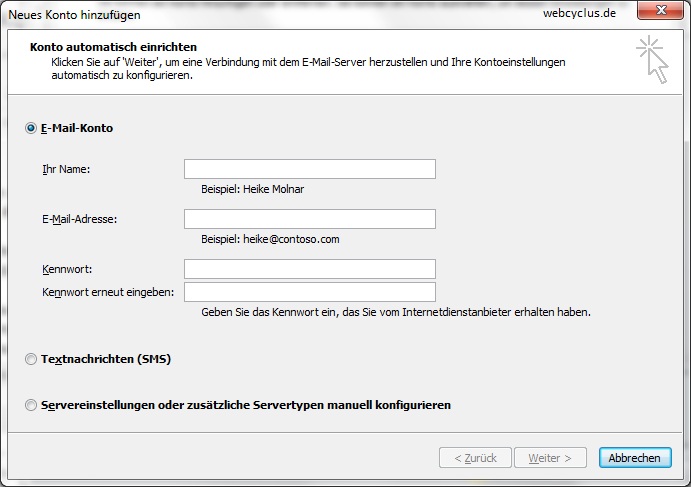

am 27. Mai 2011 um 13:15 Uhr | #
Das Einrichten eines Kontos von Outlook 2010 funktioniert nicht immer einfach, wie bei mir gar nicht. Es wird nach einem Kennwort gefragt, das mir mein Dienstanbieter nicht nennen kann.
am 28. Mai 2011 um 10:24 Uhr | #
Grundsätzlich hat sich die Einrichtung im Vergleich zu Vorversionen schon vereinfacht. Verwende das Kennwort, welches Du auch bei deinem Dienstanbieter im Webinterface verwendest.